Cliquez sur « Video » puis sur « Filters... ». Cliquez sur le bouton « Add... » et cliquez sur « Deshaker ».
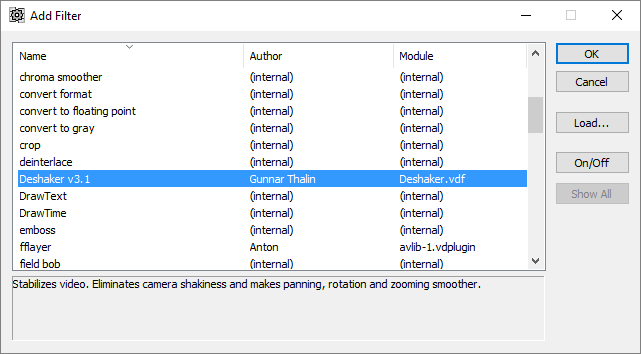
Fig. 1 : Ajouter le filtre.
Pour appliquer la première passe, cliquez sur « Play 0 » en bas de fenêtre (Fig. 2).

Fig. 2 : Cliquez sur « Play 0 » pour appliquer la première passe.
Vous devez voir apparaitre des points blancs et rouges, qui représentent les vecteurs symbolisant les mouvements de l'image. Les vecteurs blancs sont pris en compte pour le calcul de la correction de l'image, ceux en rouge ne le sont pas. (Par exemple, si vous avez une séquence avec une voiture qui passe, les mouvements de la voiture ne doivent pas être pris en compte pour traiter l'image, seuls les mouvements de la caméra doivent être pris en compte, les mouvements détectés sur la voiture doivent donc être symbolisés par des vecteurs rouges.) Patientez...
Il est temps maintenant de passer la seconde passe. Cliquez sur « Video » puis sur « Filters... » puis faites un double-clic sur « Deshaker ». Cliquez sur « PASS 2 » dans la colonne de gauche. Validez et fermez la fenêtre de filtre.Rembobinez la séquence, et cliquez à nouveau sur « Play 0 » pour appliquer la deuxième passe. (Fig. 2 plus haut)
Le traitement est maintenant fini.
Il vous reste à exporter cette nouvelle séquence d'images. Cliquez sur « Files » pointez sur « Export » puis sur « Image Sequence... » (Fig. 3).
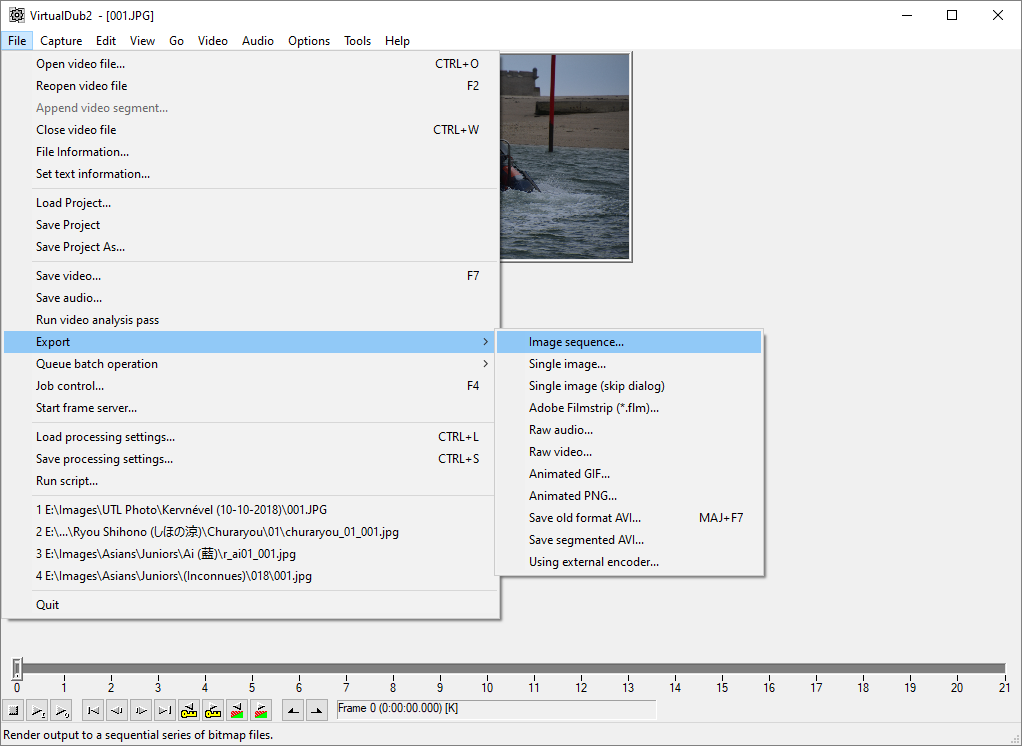
Fig. 3 : Exportez votre séquence d'image aux tremblements corrigés.
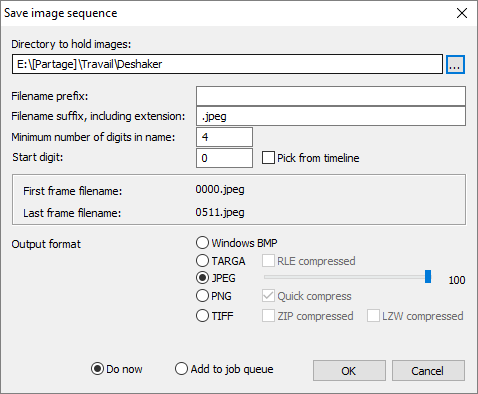
Fig. 4 : Sélectionnez le dossier pour exporter votre séquence.
- Introduction
- Sur le terrain
- Préparatifs pour réaliser son timelapse
- Traitement des images
-
Traitement vidéo
- Préparatifs de la séquence avec VirtualDub 2
- Application du filtre MSU Deflicker (supprimer les scintillements)
- Application du filtre Deshaker (supprimer les tremblements)
- Création de la vidéo
- Donnez de la couleur à vos timelapses
© 2026 Copyright Mayumi YAMANAKA